編輯點評:一款為 Spotify 提供滾動歌詞和更多功能的軟件。
Lyricify最新版2025是一個滾動歌詞工具,這是一個可以為聲破天音樂打造的工具,可提供滾動歌詞和海量功能的軟件,也支持QQ音樂,網易云,酷狗等等工具,通過這個軟件就可以查看音樂的歌詞顯示了,聽歌的用戶必備軟件。
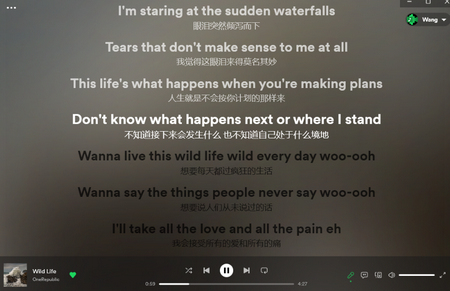
Lyricify怎么使用
1、在本站下載Lyricify;
2、進入軟件以后會跳轉去Spotify ;
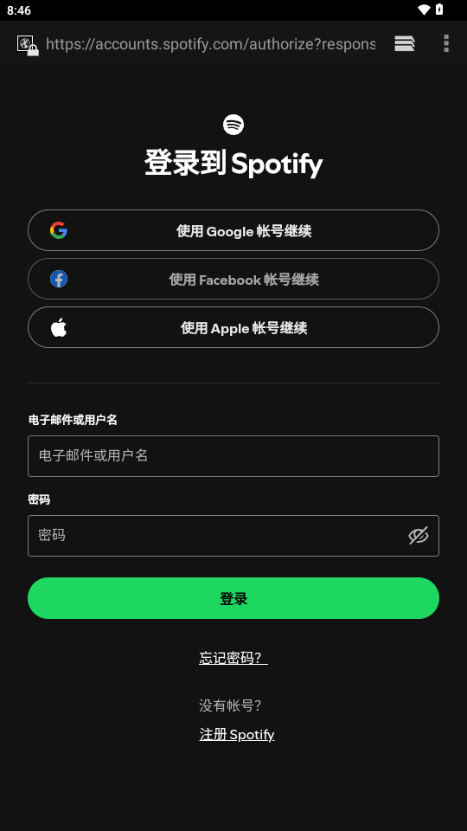
3、我們需要登錄Spotify,也可以選擇登錄谷歌或者是蘋果賬號;
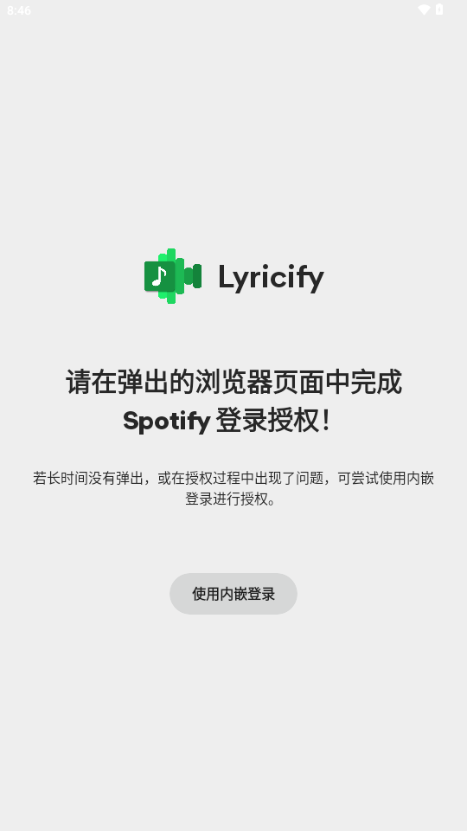
4、登錄完畢以后就可以選擇音樂;
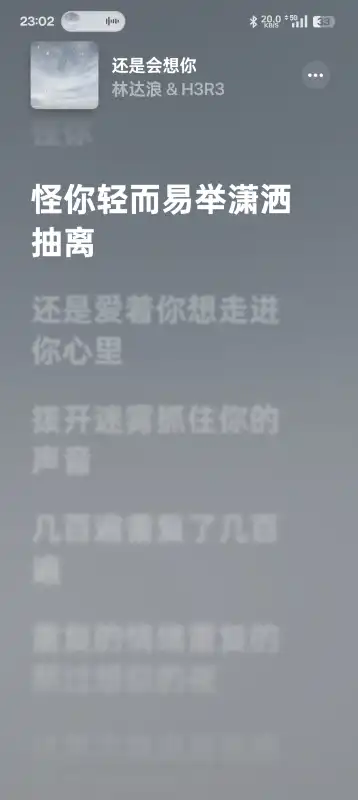
5、在音樂里面就可以查看到歌詞了。
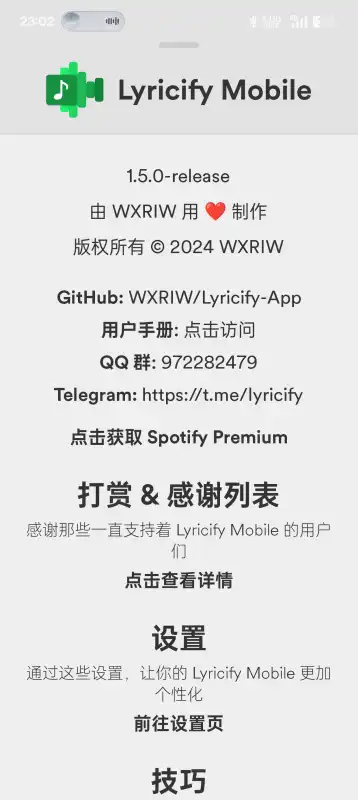
Lyricify登錄不上是怎么回事
手機沒下載Spotify;
如果跳轉網頁登錄谷歌或者是Spotify;
就需要科學上網才可以成功登錄;
最好的辦法就是直接下載一個Spotify;
然后使用內嵌登錄的形式進行登錄。
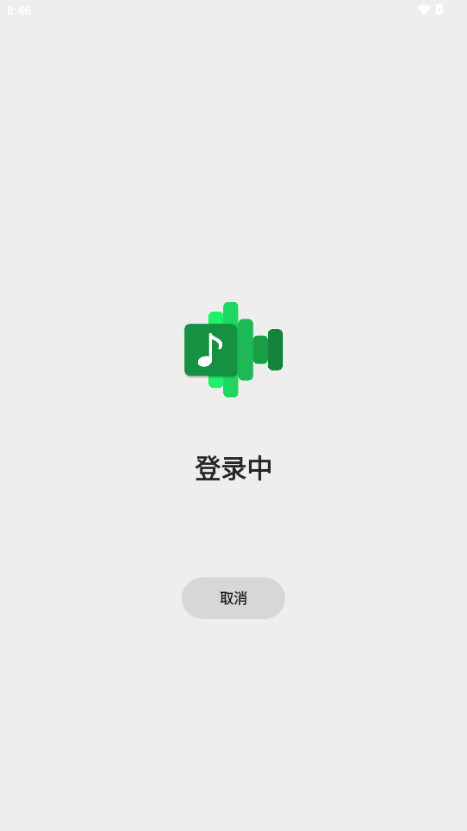
Lyricify是干什么的
一款為 Spotify 提供滾動歌詞和更多功能的軟件。進入主界面的時候,如果當前沒有正在播放的歌曲,請不要嘗試點擊播放按鈕,因為這是沒有作用的!!!Lyricify 是歌詞軟件,不是播放器,不在 Spotify 播放音樂怎么會顯示歌詞呢?
軟件特色
Lyricify 智能引擎
任意點歌(點擊播放按鈕,或雙擊歌單、專輯中的歌曲)
控制播放(調整進度、播放、暫停、上一曲、下一曲、循環、隨機)(免費賬戶在 Media Session 連接正常的情況下也可以控制播放)
控制音量
添加到播放列表
內嵌播放必須有 Spotify Premium 訂閱
基本設置
首次打開 Lyricify 4 時,會出現一些基礎設置。
語言: Lyricify 顯示語言及 Spotify 內容語言。與 Spotify 的設置保持一致時可以獲得最佳 Media Session 體驗。如果您聽華語偏多,建議將顯示語言設置為中文,這樣可以提高歌詞自動搜索的準確度
中文翻譯: 是否在歌詞有中文翻譯時顯示
顏色模式: 深色主題 或 淺色主題,在 Lyricify 4 進階 中將介紹如何自行制作自定義配色主題配置
預設配置: 一般情況下設置為默認即可,如果您的設備性能較差,可以設置為 更好的性能,如果您的設備性能很棒,則可以嘗試設置為 更好的質量
默認: 推薦的設置
更好的性能: 關閉部分功能和特效,以保證流暢的歌詞體驗
更好的質量: 開啟所有特效,這可能會導致在部分設備上歌詞滾動時卡頓,尤其是 Apple Music 歌詞 界面
完成上述設置后點擊繼續即可。
登錄到 Spotify
Lyricify 4 僅支持 Spotify,所以您必須完成 Spotify 授權才可以正常使用 Lyricify 4。
此步驟將自動在您的網頁瀏覽器中打開 Spotify 授權網頁,您需要做的是在該網頁中完成 Spotify 的授權。完成授權后,網頁會出現如下提示:
成功!
Spotify 授權成功。您現在可以關閉這個標簽頁并回到 Lyricify。
此時,回到 Lyricify 的歡迎界面,應該出現 成功連接 Spotify 的提示。如果出現 Spotify 授權完成,請再等待幾秒,則說明 Spotify 授權已經完成,正在進行 Lyricify 服務器注冊,等待幾秒即可。
最后,點擊 繼續 按鈕即可開啟全新 Lyricify 體驗。
Lyricify 4 主界面
如果您正在任何登錄了該 Spotify 賬號的設備上播放音樂,不出意外的話該曲目的歌詞會顯示在 Lyricify 的 歌詞 界面。
如果您沒有在 Spotify 播放音樂,則會出現 Lyricify 主頁。如果您正在 歌詞 界面,也可以通過右下方控制區域的第一個麥克風圖標來隱藏 歌詞 界面,隱藏后將顯示 Lyricify 主頁。
如果您沒有正在播放的音樂,并且當前無在線的 Spotify 設備,那么點擊下方的播放按鈕或 Lyricify 主頁 中的播放按鈕是不會有效果的。如果您想脫離 Spotify 直接使用 Lyricify 來播放音樂,則需要配置 Lyricify 內置播放,此功能將在 Lyricify 4 進階 中詳細介紹。
按鍵及功能
下面是 Lyricify 4 主界面 中的按鍵及功能介紹。
主菜單: 點擊窗口左上角的 ··· 按鈕即可打開 Lyricify 主菜單,主菜單中包含了 Lyricify 的各類功能入口和基礎設置。
導航欄: 左側的導航欄提供了一些快捷方式。
主頁: Lyricify 主頁
搜索: Lyricify 搜索頁,其中包含了 Spotify 搜索、歌詞搜索(暫不可用) 和 可用性檢查,具體介紹見后文
音樂庫: Spotify 音樂庫,內容與 Spotify 音樂庫基本一致
已點贊的歌曲: Spotify 音樂庫中的歌曲,與 Spotify 保持一致
快捷訪問: 您可以在這里固定一些快捷訪問項目,目前支持 歌單、專輯 和 藝人,您可以通過右擊 歌單 等,點擊 固定到快捷訪問 來固定該項目。
用戶組件: 右上角的用戶組件,包含了關于當前登錄用戶的信息,以及 設置 和 關于 的入口,登出 也需要在這里操作,如果開啟了 Media Session 增強 功能,這里會顯示 Media Session 的連接狀態
歌曲信息區: 左下角的歌曲信息區
專輯圖片: 點擊可以打開 歌曲信息,音頻特性 也包含在 歌曲信息 中
歌名: 點擊或右擊歌名可顯示菜單,該菜單中包含部分跳轉, 曲目管理 可以在此菜單中打開
藝人: 點擊藝人即可跳轉至該藝人主頁
播放控制區: 下方中間區域。注意:Lyricify 的控制功能需要 Spotify Premium 訂閱。但在 Media Session 啟用后,則可以控制 Spotify Free 賬戶的播放(必須是本設備上的客戶端)
功能控制區: 右下方的按鈕區域
歌詞: 麥克風按鈕,點擊即可打開或關閉 歌詞 界面
Apple Music 歌詞: 第二個按鈕,點擊即可進入 Apple Music 歌詞 界面
Spotify Connect: 第三個按鈕,點擊即可管理 Spotify Connect,與 Spotify 客戶端的操作類似
音量控制: 控制音量。注意:該功能需要 Spotify Premium 訂閱
全屏: 點擊即可進入 Lyricify 全屏 界面,右擊可進入 移動端 UI 全屏 界面
豎屏樣式
當您將窗口縮小為豎屏模式時,Lyricify 會自動調整為 豎屏樣式,類似于 Spotify 移動端樣式。
歌詞操作
與 Lyricify 前三個大版本中類似,Lyricify 4 也有 歌詞標記 功能,并在提供了更加強大的歌詞管理器 曲目管理。
歌詞來源
Lyricify 4 允許用戶自行選擇首選自動搜索詞源。Lyricify 4 目前支持的自動搜索詞源有:QQ 音樂、網易云音樂。
需要注意的是,Lyricify 4 的部分特性和功能僅支持 QQ 音樂 歌詞。例如:
卡拉 OK 樣式: QQ 音樂 歌詞可以提供“真”卡拉 OK,而其他來源的歌詞只能提供“假”卡拉 OK。在 Apple Music 歌詞 界面中,僅 QQ 音樂 歌詞支持卡拉 OK 樣式
精確的時間軸: 絕大部分 QQ 音樂 歌詞可以提供更加精確的時間軸信息,從而提供更好的體驗,尤其是在 Apple Music 歌詞 界面中
此外,部分 網易云音樂 歌詞不符合 LRC 文件的格式規范,所以在反序列化時會出錯,導致歌詞無法正常顯示。QQ 音樂 歌詞不規范的情況相對較少。
Lyricify 4 獲取歌詞的過程(進階)
請求 Lyricify 4 的服務器,獲取曲目的歌詞信息。如果 Lyricify 4 的服務器上沒有該曲目的歌詞,則會進行步驟 2
請求 Lyricify 3 的服務器,獲取曲目的歌詞信息。如果 Lyricify 3 的服務器上沒有該曲目的歌詞,則會進行步驟 3 (4.0.9 及之后的版本移除了 Lyricify 3 歌詞服務器支持)
自動搜索歌詞,如果用戶首選詞源沒有找到歌詞,則會從備選詞源獲取
特殊情況:如果步驟 1 或步驟 2 中獲得的歌詞的來源并不是用戶的首選來源,Lyricify 仍然會使用此歌詞。如果需要想使用首選來源的歌詞,請打開 曲目管理 搜索標記。在 Lyricify 歌詞庫中有歌詞時,會直接使用,不會使用其他來源。
歌詞標記及導入
Lyricify 4 提供 歌詞標記 功能,您可以把自動搜索的正確歌詞在服務器上標記為正確,這樣做有許多好處。
提高歌詞獲取效率: 標記后 Lyricify 將直接從 Lyricify 服務器獲取歌詞,而不需要再進行自動搜索的過程,自動搜索耗時約 0.5-2s,并且能減輕 QQ 音樂和網易云音樂服務器的負擔
確保歌詞的正確性: 自動搜索的結果并非一直不變的,隨著時間的推移,該結果可能會發生變化,甚至出現詞不對曲的錯誤
保持歌詞的可用性: 部分歌曲在下架后無法被搜索到,也就無法獲取歌詞。標記歌詞后,歌詞將被上傳至服務器,上傳至服務器的歌詞將一直可用
如果自動搜索的歌詞是正確的,則可以通過以下方式快速標記:
滑動到 歌詞 界面的最下方,會顯示當前歌詞的來源。
點擊來源,在打開的菜單中點擊 標記為正確歌詞 即可完成標記。
您也可以直接使用 Shift + Alt + Q 來快速標記。(注意:這不是全局快捷鍵,僅焦點在 Lyricify 主窗口時可使用)
如果自動搜索的歌詞不正確,或者沒有搜索到歌詞,則可以手動導入:
點擊 歌詞 界面中的 手動導入 (打開曲目管理) 按鈕,進入 曲目管理。您還可以通過點擊左下角歌名,在打開的菜單中點擊 打開曲目管理。如果您正在 Apple Music 歌詞 界面,則可以通過點擊 ··· 圓形按鈕,再點擊 打開曲目管理。
自行在 QQ 音樂 (推薦) 或 網易云音樂 中找到正確的歌曲,并獲取 分享鏈接 或 Id 或 Mid (QQ 音樂)。
點擊對應來源的 導入 按鈕,輸入上面信息。
點擊確定后,會顯示導入的歌詞信息(如果有翻譯,則并不會顯示翻譯內容),如果歌詞信息正確,請點擊 在主窗口中應用 按鈕,這時,歌詞會被加載至 Lyricify 4,您需要檢查歌詞內容是否正常,時間軸是否正確等等。
當所有信息均正確時,點擊 保存 (上傳) 按鈕,即可將您導入的正確歌詞信息上傳至服務器。
注意:如果您打開 曲目管理 后發現,已經存在歌詞信息(錯誤的),這時您仍然可以通過上述步驟覆蓋已有的歌詞信息。
您也可以嘗試先點擊 搜索 按鈕,如果點擊后按鈕變紅,則說明沒有找到歌詞,如果按鈕變綠,則說明找到了歌詞,如果這個歌詞是正確的 (在主窗口中應用 后檢查是否正確),您可以點擊 保存 (上傳) 按鈕即可將自動搜索到的正確歌詞上傳 Lyricify 4 的服務器。 在不能確保歌詞是正確的情況下,請不要點擊 保存 (上傳) 按鈕!
更新日志
1.5.0-release
界面全新升級,微調界面布局,添加漸變效果。
調用系統瀏覽器授權,支持第三方登錄。
支持歌詞字號調節,優化拖動效果。
優化歌詞搜索,添加 Musixmatch 詞源,更新標題行定義。
橫屏適配劉海/挖空屏,支持 Android 導航條沉浸。
Android 版曲目信息添加跑馬燈效果。
Android 版歌詞添加模糊效果,支持模糊程度調節。
為部分 Android 設備適配高刷新率屏幕。
macOS 版最低系統要求降低至 macOS Big Sur (11.0)。
更多更新內容,見下方詳細日志。


 手機淘寶app客戶端
手機淘寶app客戶端 快手2025最新版官方正版
快手2025最新版官方正版 美圖秀秀手機官方版
美圖秀秀手機官方版 愛奇藝app最新客戶端
愛奇藝app最新客戶端 墨跡天氣app官方版
墨跡天氣app官方版 b站嗶哩嗶哩app手機版
b站嗶哩嗶哩app手機版 阿里云盤app官方版
阿里云盤app官方版 攜程旅行app手機版
攜程旅行app手機版 新浪微博Weibo手機版
新浪微博Weibo手機版 qq下載2025最新版
qq下載2025最新版

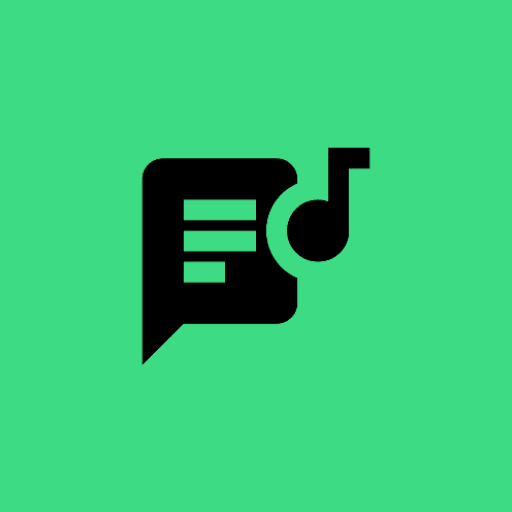



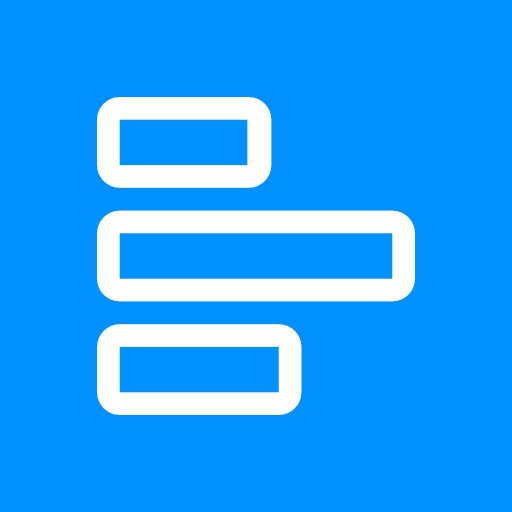


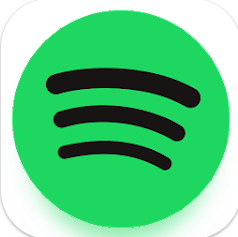

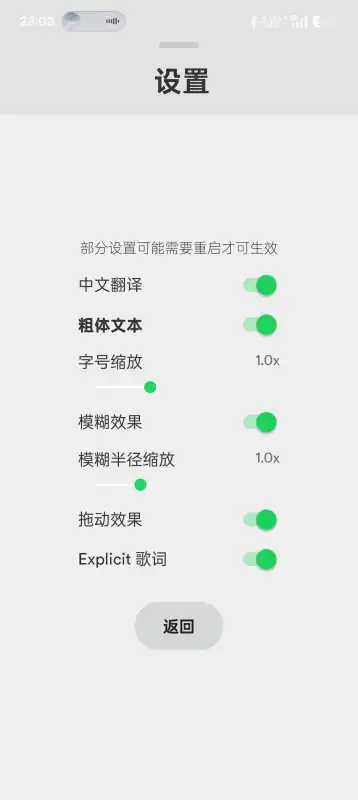
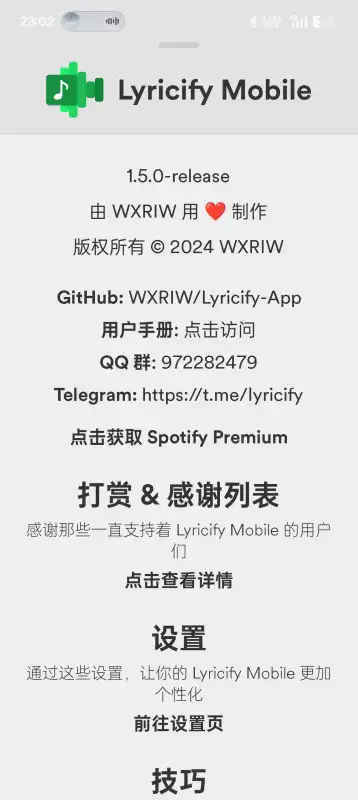
 電視多TV電視版v5.2.0 安卓版
電視多TV電視版v5.2.0 安卓版 鳳梨音樂app1.0.0 官方版
鳳梨音樂app1.0.0 官方版 酷看影視大全v1.0.0 安卓版
酷看影視大全v1.0.0 安卓版 足跡直播app最新版v6.14.1.202411271909 安卓版
足跡直播app最新版v6.14.1.202411271909 安卓版 Flip Artify軟件官方版v1.4.8 安卓版
Flip Artify軟件官方版v1.4.8 安卓版 語音剪輯助手免費版v1.0.0 安卓版
語音剪輯助手免費版v1.0.0 安卓版 帆看TV電視盒子v3.0.2 安卓版
帆看TV電視盒子v3.0.2 安卓版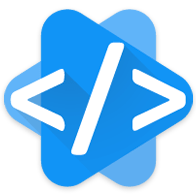 笒鬼鬼音樂盒免費版v1.0.0 安卓版
笒鬼鬼音樂盒免費版v1.0.0 安卓版 網易云音樂lite版v3.0.32 提取版
網易云音樂lite版v3.0.32 提取版 Noad影視app純凈版v1.0.1 安卓版
Noad影視app純凈版v1.0.1 安卓版 葵喵2K軟件無廣告版v7.3.6 安卓版
葵喵2K軟件無廣告版v7.3.6 安卓版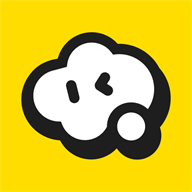 白日夢ai創作軟件v1.1.0 安卓高級版
白日夢ai創作軟件v1.1.0 安卓高級版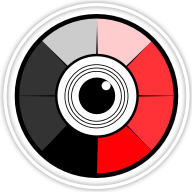 變色相機軟件手機版v1.0 安卓版
變色相機軟件手機版v1.0 安卓版 ai荔枝app最新版2025v1.0 安卓版
ai荔枝app最新版2025v1.0 安卓版 影剪視頻剪輯app手機版v1.0.0 安卓版
影剪視頻剪輯app手機版v1.0.0 安卓版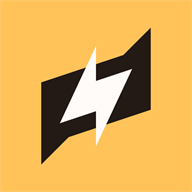 即刻電視TV版v6.0.1 最新穩定版
即刻電視TV版v6.0.1 最新穩定版 番薯動漫app官方免費版v1.0.0 最新版
番薯動漫app官方免費版v1.0.0 最新版 VIP視界修復版v0.0.1-241222 安卓版
VIP視界修復版v0.0.1-241222 安卓版 橙子直播TV版(橙色直播)v5.0.3 安卓版
橙子直播TV版(橙色直播)v5.0.3 安卓版 YIYI影視純凈版v4.1.8 安卓版
YIYI影視純凈版v4.1.8 安卓版 大小: 52.1M
大小: 52.1M








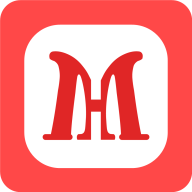
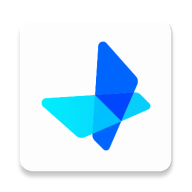


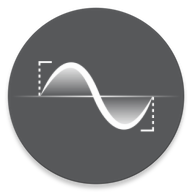



 AI智能助手軟件
AI智能助手軟件 手機遠程協助控制app
手機遠程協助控制app 免費設計logo的軟件
免費設計logo的軟件 英語聽力軟件
英語聽力軟件 云手機免費版
云手機免費版 中央廣播電視總臺云聽app正版
中央廣播電視總臺云聽app正版
 美圖秀秀免費無限制vip版
美圖秀秀免費無限制vip版
 CCTV手機電視直播軟件
CCTV手機電視直播軟件
 抖音app正版短視頻
抖音app正版短視頻
 網易云音樂app正版
網易云音樂app正版
 快手極速版2025最新版
快手極速版2025最新版
 抖音極速版app正版
抖音極速版app正版
熱門評論
最新評論